WinXP如何更改IP地址?更改IP地址的办法
发布时间:2019-08-20 文章来源:xp下载站 浏览:
|
Windows XP是美国微软公司研发的基于X86、X64架构的PC和平板电脑使用的操作系统,于2001年8月24日发布RTM版本,并于2001年10月25日开始零售。其名字中“XP”的意思来自英文中的“体验(Experience)”。该系统的默认桌面背景墙纸是Bliss,一张BMP格式的照片。是拍摄的纳帕县郊外的风景,照片中包括了高低起伏的绿山及有层积云和卷云的蓝天。 有时候会因为IP地址的原因而导致无法上网,那么这时就需要修改IP地址了。最近,有使用WinXP系统的用户,正在上网,突然就无法上网了,网页也打不开了。怎么办?遇到这样的问题我们要如何去解决呢?那要如何更改IP地址呢?现在小编就和大家说一下WinXP更改IP地址的方法。 方法如下: 方法一: 1、鼠标右击桌面上的“网上邻居”,并点击弹出菜单中的“属性”,如下图所示。  2、在打开的网络连接窗口中,你会发现只有一个本地连接5,显示的状态为“已连接上”,如下图所示。 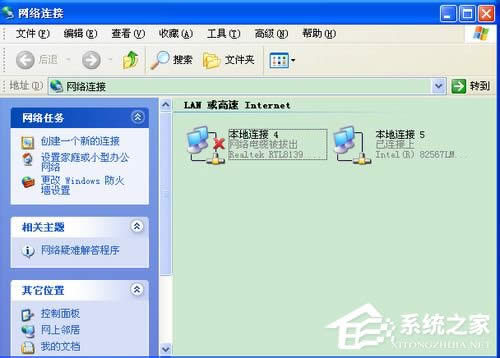 3、鼠标指向“本地连接5”,并右击鼠标,在弹出菜单中鼠标左键单击“属性”,如下图所示 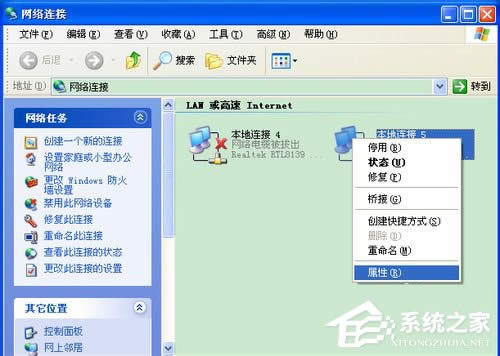 4、在打开的本地连接5属性窗口中,拖动下图红色框中的滚动条至底部,鼠标单击选中“Internet协议(Tcp/Ip)”,然后点击蓝色框中的“属性”按钮。  5、在弹出的“Internet协议(Tcp/Ip) 属性对话框中,单击“使用下面的IP地址”单选按钮,设置静态ip地址,你可以在询问网管员后,将IP地址、子网掩码、默认网关分别输入,如果要通过网络上因特网的话,还需在下面的DNS服务器地址输入相关地址。 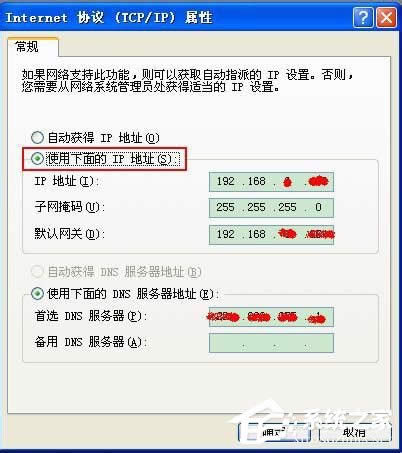 6、最后,单击“Internet协议(Tcp/Ip) ”属性对话框中的“确定”按钮即可。 方法二: 1、有时候,你的桌面任务栏,右下方会有一个闪烁的小电脑图标,你可以双击它。 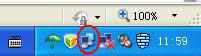 2、在弹出的“本地连接5状态”对话框中单击“属性”按钮即可进行“本地连接5属性”对话框中进行设置。  3、然后,可以按照上面第一种方法的步骤4接着往下做。 上述也就是小编给大家详细介绍WinXP更改IP地址方法的全部内容了。如有遇到和上述一样问题的用户,可以去更改IP地址,改了就又可以正常上网了。不知道怎么改的可以看看上述的方法,有需要的用户可以去试一下! Windows XP服役时间长达13年,产生的经济价值也较高。据评测机构StatCounter的统计,2017年1月,在中国范围内,该系统的占有率为17.79%。主要原因是“习惯XP系统”而不愿意对其升级。 部分杀毒软件推出了诸如“XP盾甲”之类的服务,以提高系统安全性。 |

